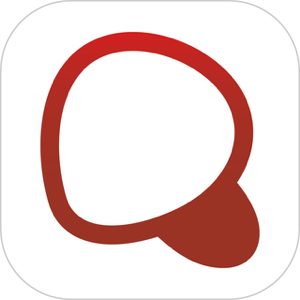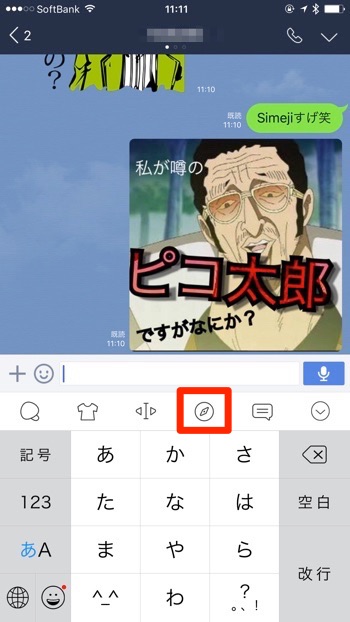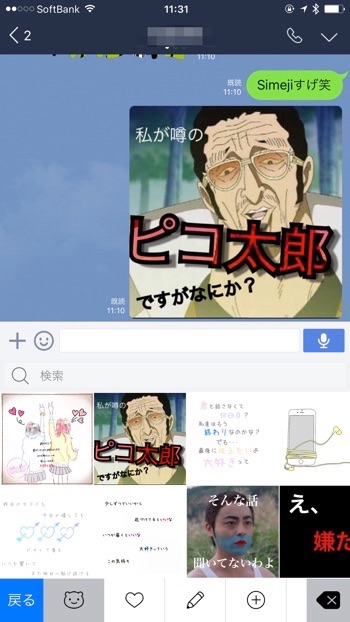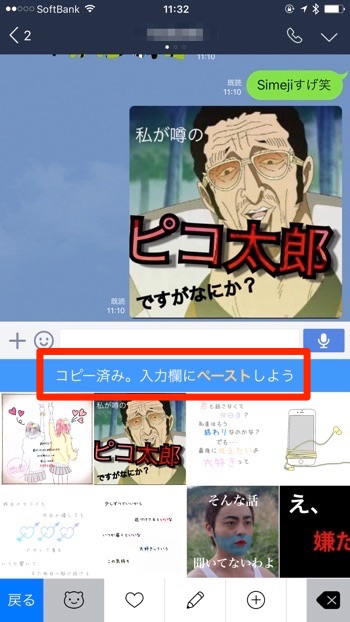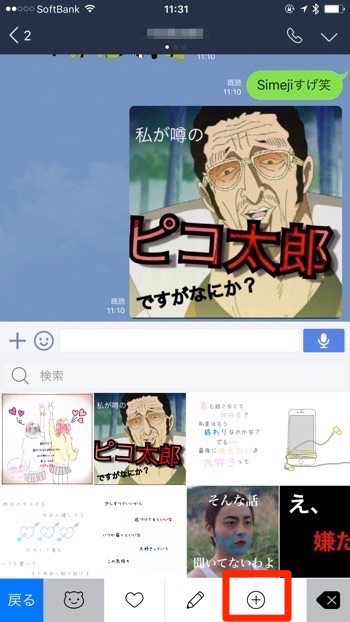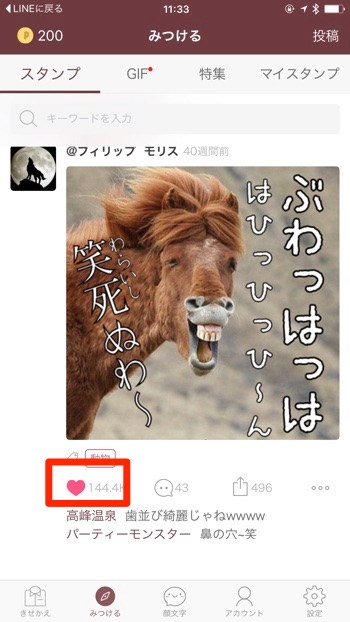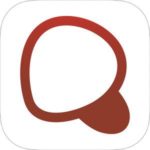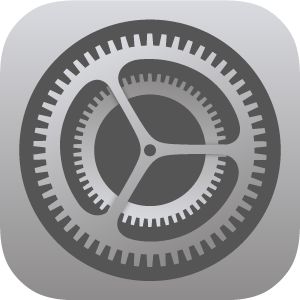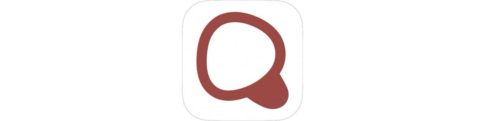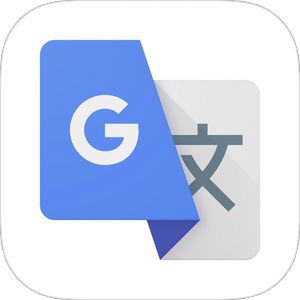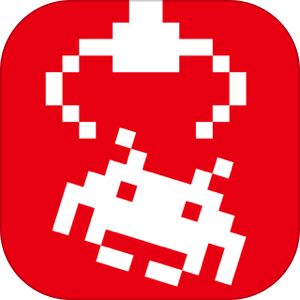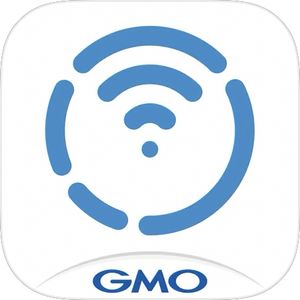今回は、女性に大人気のキーボードアプリ『Simeji』のスタンプをLINEやメッセンジャーアプリで使用する方法をご紹介します。
[adrotate banner=”34″]純正のスタンプにはないバリエーションを楽しめるので、友だちに差をつけることができますね。
使い方もとっても簡単です。
もくじ
Simejiのスタンプの使い方
コンパスアイコンを開く
キーボードを『Simeji』に切り替えると、文字入力の上にアイコンが並びます。その中のコンパスのカタチをしたアイコンをタップするとスタンプを選ぶことができます。
よくあるスタンプではなく、文字が載った画像系のスタンプが多いですね。友だちとの会話で使うと盛り上がりそうです。
使いたいスタンプをコピーする
スタンプは、「面白い」など探したいキーワードで探すこともできます。使いたいスタンプを見つけたらタップするとシェアの方法が表示されます。すぐに使う場合は、コピーを選択します。
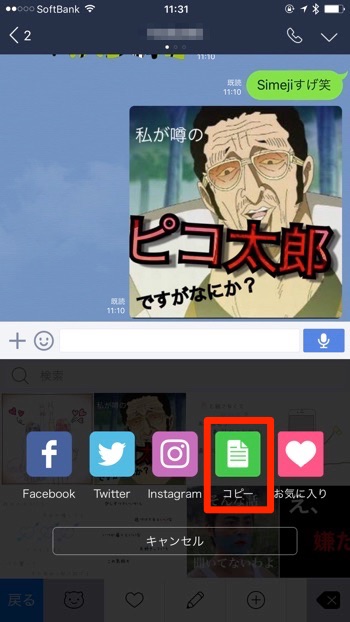
入力欄にペーストする
コピーすると「コピー済み。入力欄にペーストしよう」と表示されます。案内に従いキーボードの文字入力欄にペーストします。ペーストするとスタンプの編集画面が表示されるので、フィルタで加工することもできます。あとは「確認」をタップすればスタンプを送ることができます。
スタンプの追加方法
新しいスタンプはストアから追加することができます。新しいスタンプの追加は、プラスのアイコンです。
ストア内のスタンプにあるハートマークをタップすることで、キーボードに追加されます。
スタンプのバリエーション
ストアの「マイスタンプ」からオリジナルのスタンプを投稿することができるため、新着には次々と新しいスタンプが投稿されています。
ログインすれば指で描いたイラストでも追加できてしまうようです。自分が作ったスタンプを誰か使ってくれるのは嬉しいですね。
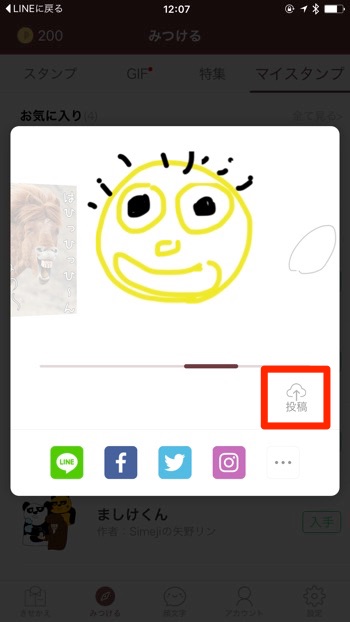
LINEへの送信方法
ストアで見つけたスタンプは友だちにLINEでシェアすることができます。
送りたいスタンプをタップすると共有方法が表示されるので、その中からLINEを選択します。送信先の友だちを選択すると、ストアのスタンプページのURLがシェアされます。
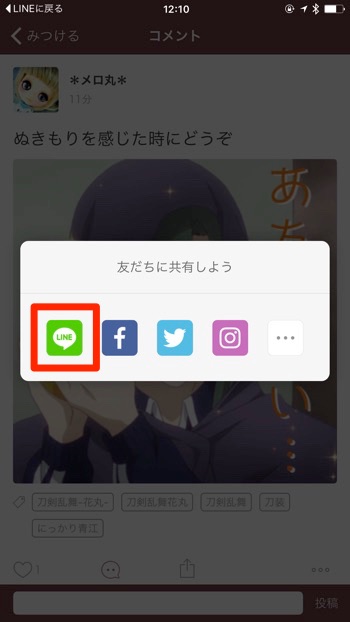
まとめ
いかがでしょうか?
無料で様々なスタンプを使えるのは魅力的ですね。ドラえもんなど漫画の一コマを切り取った画像スタンプも多くあり、LINEなどのメッセンジャーアプリでのコミュニケーションが広がりそうです。
遊べるキーボードアプリ『Simeji』。ぜひお試しください。